INNER JOIN, LEFT JOIN, RIGHT JOIN y UNION en MySQL: Guía completa En esta publicación te enseño poco a poco cómo funciona una base de datos, en concreto como unir datos de dos o más tablas. ¿Te parece interesante? Las bases de datos relacionales como MySQL permiten combinar datos de diferentes tablas utilizando diversas técnicas de unión. Entre las más importantes están INNER JOIN , LEFT JOIN , RIGHT JOIN y UNION . 📎 Crear una base de datos en MySQL Aprende a usar INNER JOIN, LEFT, RIGHT JOIN Y UNION en MySQL 1. INNER JOIN: Combina solo coincidencias INNER JOIN devuelve solo las filas que tienen coincidencias en ambas tablas. Si una fila en una de las tablas no tiene un equivalente en la otra, no aparecerá en el resultado. Ejemplo de uso: SELECT e.nombre, d.nombre FROM empleados as e INNER JOIN departamentos as d ON e.id_departamento = d.id; Esta consulta obtiene los empleados junto con el nombre de su departamento, pero solo si el departamento existe en...
Instalar addon TecnoTV en Kodi
Instalar addon TecnoTV en Kodi
¿Quieres instalar addon TecnoTV en Kodi? En esta guía te enseñamos cómo hacerlo. El addon que presentamos hoy ha sido creado con contenido gratuito de Internet. Dentro de él, podemos ver todo tipo de películas, series y documentales, entre otros muchos más contenidos, por este motivo, hemos pensado que resultaría interesante enseñaros cómo instalarlo.
Antes de comenzar has de saber que dicho complemento solamente se encuentra disponible para Kodi Liea versión 18.9.
Tabla de contenidos:
- Instalar addon TecnoTV en Kodi.
- Cómo generar la contraseña desde Android.
Para poder terminar la guía, debemos tener la aplicación instalada en el móvil, gracias a ella podremos generar la clave.
Dicho complemento, además, se
ha basado en una lista de canales propios elegidos por TecnoTV. Dentro de él encontramos:
- CineTube.
- Películas en castellano.
- Cine de oro.
- Documentales.
- Televisión IPTV.
Proceso completo para instalar addon TecnoTV en la app Kodi
Primero veremos el proceso de descarga, luego abrimos Kodi y finalmente, obtenemos la clave desde Android.
Pasos a realizar desde el ordenador:
- Ingresamos en la web oficial de TECNOTV. Dentro de la página, pulsamos en el botón de descargar. Aceptamos los términos y condiciones.
- Tras unos segundos, debe aparecer el archivo descargado en el lateral izquierdo de la pantalla.
- Si no se muestra, accedemos a la carpeta de descargas de Windows.
- El siguiente paso es crear una carpeta dentro del directorio de descargas y guardamos el archivo descargado.
- Simplemente, lo que hemos hecho es tener el contenido organizado a la hora de buscarlo desde la aplicación.
- Abrimos la aplicación. Accedemos a la pestaña de los add-ons.
- Pulsamos en la caja superior y seleccionamos la opción de instalar
desde archivo ZIP.
- Buscamos la ruta dentro del disco C:
- Entramos en usuarios y a la carpeta de Downloads. En esta ubicación se encuentra el fichero que hemos descargado.
 |
| Todos los pasos para instalar addon TecnoTV en la app Kodi |
- A continuación veremos la carpeta que hemos creado para guardar el fichero. La abrimos.
- Pulsamos encima de plugin.video.tecnotv.zip.
Pasos a realizar desde nuestro móvil:
Activar los orígenes desconocidos
Para descargar la aplicación antes será necesario dar permiso al sistema, de lo contrario será bloqueada. Para ello, accedemos a los ajustes de nuestro dispositivo y en el buscador escribimos instalar aplicaciones desconocidas.
Presionamos en activar los orígenes desconocidos, si de este modo no es posible, podríamos introducir en el buscador el modelo del teléfono + activar los orígenes desconocidos. Por ejemplo (Xiaomi Redmi 9A + activar orígenes desconocidos)
 |
| Instalación bloqueada |
- Desde nuestro móvil accedemos a la siguiente página: http://tecnotv.club/dl/. Pulsamos donde dice: Generar clave, y presionamos en el botón de descargar.
- Una vez instalada la aplicación. Hacemos clic en el botón de abrir.
- Cuando termine el anuncio, hacemos clic en entrar. Pulsamos en generar clave. Esta es la clave que necesitamos para introducirla en Kodi.
Pasos a realizar desde el ordenador:
- Abrimos de nuevo la app. Entramos en la pestaña de add-ons y pulsamos en la opción de add-ons de vídeo.
- Accedemos a TecnoTV e introducimos la clave generada en el
smartphone.
Entradas populares de este blog
Solución de errores de registro en Kodi Estas son algunas de las recomendaciones para dar con la solución a los errores de registro en Kodi . Para ello, activaremos el registro de depuración y el de componentes específicos. Cuando usamos Kodi durante mucho tiempo, no son pocos los errores que podemos encontrarnos, como el cierre del reproductor sin aviso previo o complementos que se actualizan por sí solos y ya no funcionan de la misma manera. Si existen actualizaciones, debemos priorizar su instalación. Si el problema ha sucedido tras la instalación de un complemento, podemos desinstalarlo o actualizarlo para comprobar si hemos dado con la solución. Ir ahora - ¿Quieres ver la TDT en Kodi? Tabla de contenidos: Activar registro de errores en Kodi. Solución errores de registro en Kodi ¿Qué son los errores de registro en Kodi ? Como en cualquier otro software, en Kodi es probable que se produzcan errores de vez en cuando. Dichos errores pueden deberse a una variedad de razo...
Instalar addon tacones en Kodi ¿Buscas un complemento para ver canales del TDT, pero que reúna cine y series al mismo tiempo?, eso es lo que puedes conseguir al instalar el addon tacones en Kodi . Para proceder a la instalación del addon tacones en Kodi , antes será necesario disponer del complemento Luar, ya que haremos uso de los complementos instalados en él. Para instalar el addon Tacones en Kodi, primero asegúrate de que la opción de fuentes desconocidas esté habilitada en la configuración de Kodi. Luego, ve a "Ajustes" y selecciona "Administrador de archivos". Añade una nueva fuente e ingresa la URL del repositorio que contiene el addon Tacones. Nombra la fuente y regresa al menú principal. Selecciona "Complementos", haz clic en el icono de la caja abierta y elige "Instalar desde archivo zip". Busca y selecciona la fuente que acabas de añadir para instalar el archivo zip del repositorio. Una vez instalado, selecciona "Instal...
Instalar addon F4mtester en Kodi Instalar addon F4mtester en Kodi es realmente sencillo, este complemento sirve de ayuda para el correcto funcionamiento de otros add-ons. También actúa de dependencia para otros complementos. Es muy utilizado en la retransmisión de eventos en vivo. Es compatible con la versión de Kodi 19. Si haces uso de este programa a diario, seguro que habrás notado, en alguna ocasión, que la señal se corta al reproducir contenidos multimedia, vale, pues con este complemento mejoramos este aspecto. Tabla de contenidos: Instalar addon F4mtester en Kodi ¿Qué es addon F4mTester? ¿Qué es addon F4mTester? F4mTester, como ya decíamos, sirve de dependencia para otros add-ons de vídeo. Esto quiere decir, que con él podemos mejorar la reproducción de contenidos multimedia. Sin embargo, también favorece el rendimiento del propio programa. Proceso completo para instalar addon F4mtester en la app Kodi Ahora varemos cómo instalar este complemento, para ello ...
Instalar addon Venom en Kodi ¿ Cómo instalar addon Venom en Kodi ? A continuación te enseñamos cómo hacerlo. Gracias a este complemento podemos visualizar películas y todo tipo de series, además de reproducir los contenidos disponibles en YouTube. Este también es compatible con Real Debrid. Para ello, también facilitamos algunas imágenes del proceso, ya que consideramos que es mejor a la hora de seguir los pasos. No obstante, antes de proceder con esta guía, te informamos que necesitas una cuenta premium de Real-Debrid, Furk, entre otros. Si no dispones de alguna de las cuentas mencionadas y lo deseas, facilitamos el enlace para el registro directo en la web de Real Debrid – Ver ahora Aclarado esto, pasamos a ver qué es y cómo se instala el addon Venom en la plataforma de Kodi. ¿Qué es add-on Venom para Kodi? Se trata de un complemento de vídeo, donde encontramos películas y series de televisión. Aunque, para poder proceder a la insta...
Instalar addon Horus en Kodi ¿ Te gustaría instalar el addon Horus en Kodi ? Si tu respuesta es sí, estás en el lugar indicado. Continúa leyendo porque te explicaremos paso a paso cómo hacerlo. Horus es un complemento muy útil que nos permite acceder a los enlaces de Acestreams . Estos enlaces están especialmente relacionados con eventos deportivos que se transmiten en vivo y en directo, lo que significa que podrás disfrutar de tus partidos y competiciones favoritas desde la comodidad de tu hogar. Es importante destacar que Horus es el sucesor de Plexus , lo que significa que ha sido mejorado y actualizado para ofrecer una experiencia aún más fluida y fiable. Además, una gran ventaja de este addon es que es válido tanto para la versión 19 como para la versión 20 de Kodi, por lo que podrás disfrutar de sus funciones sin importar cuál sea tu versión de Kodi. Ahora bien, para comenzar con la instalación de Horus, es necesario que tengas instalado previamente el complemento Luar en K...
Instalar addon BLACK GHOST en Kodi ¿Cómo i nstalar addon BLACK GHOST en Kodi ? Dentro de este complemento podemos encontrar series, películas y contenido deportivo, además es válido para las nuevas versiones de este programa. Todos los usuarios de Kodi esperan un complemento que reúna todo tipo de contenido, y esto es lo que sucede con este addon , ya que contiene diversos tipos de contenidos. Información: Contenido disponible: Películas, series y deportes. Idiomas: Inglés y español. Sucesor de AdYanlist. Método de instalación: Desde una fuente, y desde un fichero ZIP. Versiones de Kodi: 19 y 20. Instalar addon Black Ghost en Kodi desde una fuente Si quieres añadirlo desde un fichero ZIP, puedes saltar al siguiente apartado, ya que en este otro, vamos a instalarlo desde fuente, para ello abrimos la app de Kodi y activamos los orígenes desconocidos. Ya que damos por hecho que es la primera vez que lo usas. Accedemos a ajustes y a la opción de sistema, una vez dentr...
Instalar addon Moes TV en Kodi Al instalar el addon Moes TV en Kodi , tendrás acceso a una amplia selección de las mejores cadenas de TV de forma gratuita. Este complemento de vídeo te brinda la oportunidad de disfrutar de una variedad de canales, entre los que se incluyen Pluto TV, Aragón TV, Clan, y muchos más. Es importante destacar que todo el contenido de este complemento está disponible en castellano, lo que lo hace ideal para usuarios de habla hispana. Además, Moes TV es compatible tanto con la versión de Kodi 19 como con la versión de Kodi 20, asegurando así una experiencia óptima para los usuarios que deseen disfrutar de su programación favorita en cualquier momento y lugar. Tabla de contenidos: Instalar addon Moes TV Kodi Instalar addon Luar en Kodi. ¿Qué canales incluye addon Moes TV? Canales en directo, Pluto TV . ATRESPlayer, Boing. Clan. Discovery. Mitele. Mtmad. RTVE. 7 TV Andalucía. Á punto. ArangonTV Y Canal Extremadura. CanalSur, Cast...
¿Qué es una redirección? Al crear una redirección , estarás enviando a los usuarios y a los motores de búsqueda de una URL a otra diferente. Este paso es esencial para priorizar la mejor experiencia de usuario y, sobre todo, conservar el posicionamiento de una página o entrada. Gracias a esto, se puede aprovechar la autoridad de una página para transferirla a otra. Tienes distintos tipos de redirecciones que puedes usar. Veamos los más comunes. Redirecciones con código 301: Indican que la URL antigua ya no está disponible de forma permanente y que la nueva URL debe ser indexada. Este tipo de redirección es ideal para consolidar la autoridad de una página en la nueva dirección. Redirecciones con código 302: Se trata de una redirección temporal. Se utiliza cuando la URL se desvía provisionalmente, como durante el mantenimiento o actualizaciones, y más adelante volverá a estar disponible en su dirección original. Redirecciones meta-refresh: Estas se imple...
Hacer Ping de navegación a Google ¿ Cómo hacer ping a Google para comprobar la conexión a Internet ? En esta guía, te mostramos uno de los comandos disponibles en Windows para verificar el estado de la red en tu hogar o empresa. ¿Qué es un Ping de navegación de Internet? Al utilizar este comando, estaremos verificando la conectividad y midiendo el tiempo de ida y vuelta (RTT) entre un dispositivo y un servidor remoto. En otras palabras, este comando CMD nos permite evaluar el estado de la conexión de red, lo que nos permite medir la velocidad de respuesta de la red y comprobar su estado. Tabla de contenidos: Qué es y cómo hacer un Ping de navegación a Google. Hacer prueba de conectividad a otro ordenador. Hacer prueba de conectividad a Google desde Mac OS. Proceso completo para hacer un Ping de navegación a Google Chrome Aunque el proceso es bastante sencillo, vamos a explicarte paso a paso cómo comprobar el estado de tu red. Para ello, accede al menú...
Instalar addon Magellan en Kodi ¿Cómo i nstalar addon Magellan en Kodi ? E ste es un complemento de vídeo donde se encuentran organizados canales de televisión y deportes. Para ver los canales incluidos en Sport Devil, tendréis que instalar Sport Devil en Kodi. Tabla de contenidos: Proceso completo para instalar addon Magellan en Kodi. ¿Qué canales incluye el addon Magellan ? Los canales que incluye pertenecen a países como : España, Portugal, Francia e Italia, entre otros. El complemento es válido tanto para Kodi 19 como para la nueva versión de Kodi 20. Proceso completo para instalar addon Magella en la aplicación Kodi Abre la aplicación Kodi. Dirígete a "Ajustes". Haz clic en el icono del "Explorador de archivos". Selecciona "Añadir fuente" y agrega la siguiente información: Dirección: https://kodiadictos.github.io/fuente/ Nombre: kodiadictos Presiona "Aceptar" para confirmar. Retrocede al inicio de Kodi. Entra en la pestaña de ...
¿Qué aprenderás en Área de informática?
¡Bienvenid@ a nuestra página web dedicada a facilitar el mejor entretenimiento multimedia para ti! Dentro de nuestro espacio, nos hemos especializado en ofrecer guías detalladas y actualizadas acerca de Kodi, add-ons esenciales, así como trucos y consejos para optimizar tu experiencia en sistemas operativos como Windows y Linux. Profundiza en nuestras detalladas explicaciones paso a paso, concebidas para usuarios de todos los niveles. Desde cómo sacar el máximo partido a Kodi hasta cómo mejorar la efectividad de tu sistema operativo, hemos venido para simplificar tus experiencias como usuario de ordenadores. Con nuestros manuales especializados, descubrirás el poder de la información y llevarás tu gestión tecnológica al próximo nivel: ¡explora, aprende y domina!
También nos apasiona mantenerte al día de las últimas tendencias en aplicaciones. Analizamos las últimas innovaciones, desglosamos funciones, compartimos recomendaciones y ofrecemos información detallada para que siempre estés a la última del mundo digital. Desde las apps esenciales para aumentar tu productividad hasta las más apasionantes para el entretenimiento, queremos guiarte para que descubras lo último en tecnología. Junto a nosotros, no solo podrás aprender a reparar y optimizar tus terminales, sino que además estarás a la vanguardia de las aplicaciones más impactantes que están dando forma al futuro digital. ¡Forma parte de nuestra comunidad y mantente a la vanguardia de la revolución tecnológica!
Y también descubriremos desde cómo liberar espacio en el disco duro hasta cómo solucionar problemas comunes en el hogar, te ofreceremos toda la información que necesitas para simplificar tu vida diaria.










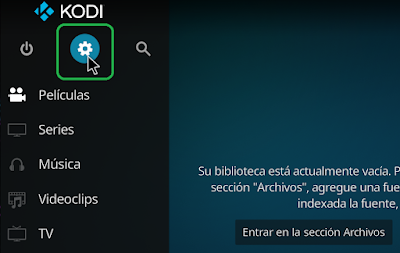



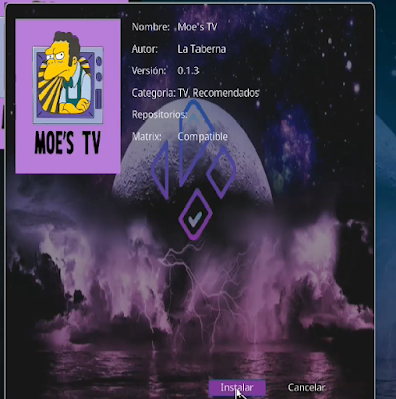




Comentarios
Publicar un comentario